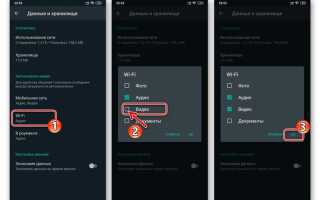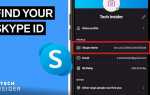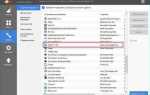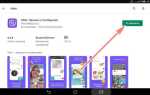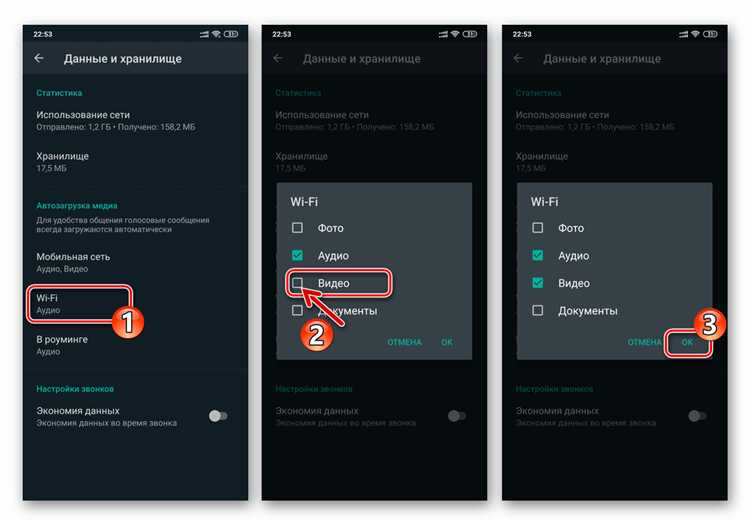
WhatsApp – один из самых популярных мессенджеров, через который ежедневно передаются миллионы видеофайлов. Несмотря на удобство приложения, многие пользователи сталкиваются с вопросом, как сохранить эти видео на своём устройстве для дальнейшего просмотра без подключения к интернету. В этой статье рассмотрим несколько эффективных способов сохранить видео из WhatsApp на смартфоне, будь то Android или iPhone.
Автоматическое сохранение через настройки WhatsApp – один из самых простых методов. В WhatsApp существует опция, которая позволяет автоматически сохранять медиафайлы, включая видео, на устройстве. Чтобы активировать её, перейдите в раздел настроек, выберите пункт «Чаты» и включите опцию «Автоматическое сохранение». Это гарантирует, что все полученные видео будут сразу сохраняться в галерею.
Если автоматическое сохранение не включено, можно вручную загрузить видео из чата, нажав на файл и выбрав опцию «Сохранить». Это видео будет сохранено в папке WhatsApp на вашем телефоне, и вы сможете просматривать его даже без подключения к интернету. Однако стоит помнить, что если файлы удаляются из чата, их уже невозможно будет восстановить без резервных копий.
Для более продвинутых пользователей существует способ сохранения видео через файловый менеджер. Используя сторонние приложения для управления файлами, можно найти папку WhatsApp, где хранятся все полученные медиафайлы, и просто переместить их в нужное место на устройстве. Этот метод не только поможет сохранить видео, но и даст вам больше контроля над организацией файлов.
Как сохранить видео из WhatsApp в галерею Android
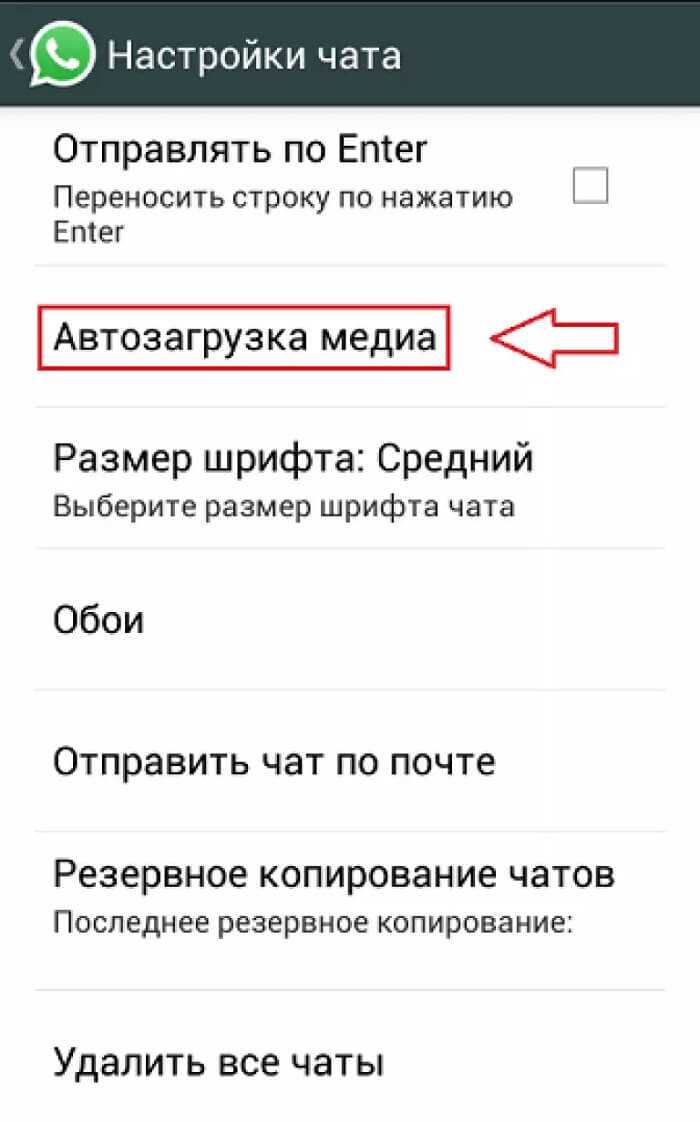
- Автоматическое сохранение через настройки WhatsApp
- Проверка папки WhatsApp на устройстве
- Отключение режима «Не беспокоить»
- Ручное сохранение видео
- Использование сторонних приложений
Для того чтобы видео сохранялись в галерее без дополнительных действий, необходимо активировать соответствующую опцию в настройках WhatsApp. Перейдите в меню настроек приложения, выберите раздел Чаты, затем активируйте опцию Автоматически загружать медиафайлы.
Если видео не отображается в галерее, проверьте папку WhatsApp на вашем устройстве. Видео обычно сохраняются в WhatsApp/Media/WhatsApp Video. Используя файловый менеджер, убедитесь, что файлы действительно присутствуют в этом каталоге.
Если на телефоне включен режим «Не беспокоить», автоматическая загрузка медиа может быть приостановлена. Убедитесь, что уведомления и загрузка медиа активированы в настройках.
Если видео не загружается автоматически, откройте чат, в котором было отправлено видео. Нажмите на него, и в верхней части экрана появится значок сохранения. Нажмите на этот значок, чтобы сохранить файл в галерею.
Если автоматическое сохранение по каким-то причинам не работает, можно воспользоваться сторонними приложениями для скачивания медиафайлов из WhatsApp. Например, можно использовать приложения для управления загрузками, которые предоставляют больше настроек для сохранения контента.
Эти шаги обеспечат стабильное сохранение видео из WhatsApp в галерею Android. Важно помнить, что настройки могут немного отличаться в зависимости от версии приложения и модели устройства, но общие принципы остаются неизменными.
Пошаговое руководство для пользователей iPhone
Чтобы сохранить видео из WhatsApp на iPhone, выполните следующие действия:
1. Откройте чат в WhatsApp, содержащий нужное видео.
2. Нажмите на видео, чтобы начать его воспроизведение. Во время воспроизведения на экране появится кнопка «Поделиться».
3. Нажмите на иконку «Поделиться» (стрелка, направленная вверх). В открывшемся меню выберите опцию «Сохранить в Фото». Видео будет автоматически перенесено в вашу галерею.
4. Если видео не сохраняется или пропала кнопка «Поделиться», убедитесь, что в настройках WhatsApp разрешено доступ к Фото. Перейдите в «Настройки» -> «Конфиденциальность» -> «Фото» и проверьте, активирован ли доступ для WhatsApp.
5. В случае, если функция автоматического сохранения видео отключена, откройте «Настройки» WhatsApp, затем выберите «Чаты» и активируйте опцию «Сохранять в Фото». Это позволит автоматически сохранять все полученные видео в галерее.
6. Для сохранения видео в облако, используйте iCloud. После сохранения видео в Фото откройте «Настройки» -> «Ваше имя» -> «iCloud» и включите синхронизацию с «Фото». Видео будет доступно на всех ваших устройствах, синхронизированных с iCloud.
Как скачать видео с WhatsApp без интернета
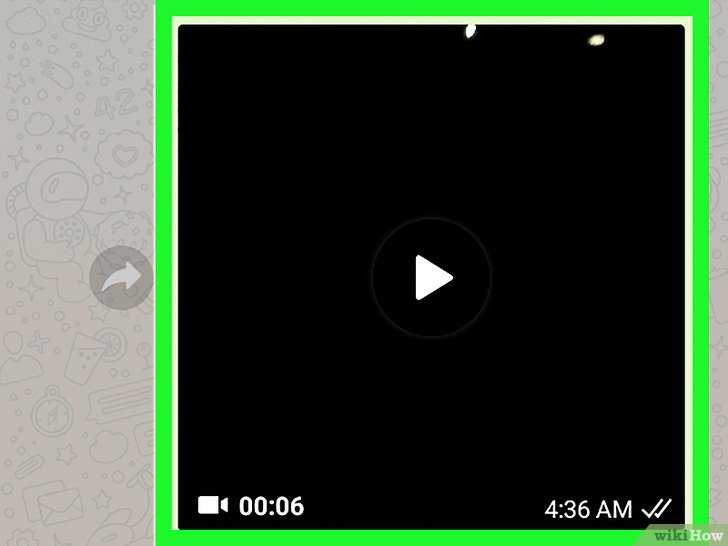
Для того чтобы скачать видео с WhatsApp без активного интернета, можно воспользоваться функцией кэширования в приложении. Когда видео отправляется в чат, оно автоматически сохраняется в кэш, если вы ранее его просматривали. Для этого достаточно выполнить несколько шагов.
Первое, что нужно сделать, – открыть нужный чат с видео и проиграть его хотя бы на несколько секунд. Это создаст локальную копию файла на устройстве, и в дальнейшем, даже без подключения к сети, вы сможете открыть это видео. Однако важно, чтобы в WhatsApp было включено автоматическое сохранение медиа в память телефона.
Следующим шагом будет проверка папки, куда WhatsApp сохраняет полученные файлы. В большинстве случаев это директория «WhatsApp/Media/WhatsApp Video» на вашем устройстве. Если вы не удаляли кэшированные файлы, видео останется доступным для просмотра даже без сети.
Для доступа к видео на устройстве нужно просто открыть соответствующую папку через файловый менеджер или через галерею, если у вас настроено отображение медиа. В некоторых случаях может понадобиться перезагрузка приложения или телефона для того, чтобы файлы отобразились корректно.
Если видео не отображается, убедитесь, что оно было действительно сохранено на устройстве в момент просмотра, и попробуйте открыть WhatsApp снова. В некоторых случаях файлы могут быть временно недоступны из-за системных настроек или ошибок кеширования, но повторный запуск обычно решает эту проблему.
Настройка автоматического сохранения видео в WhatsApp
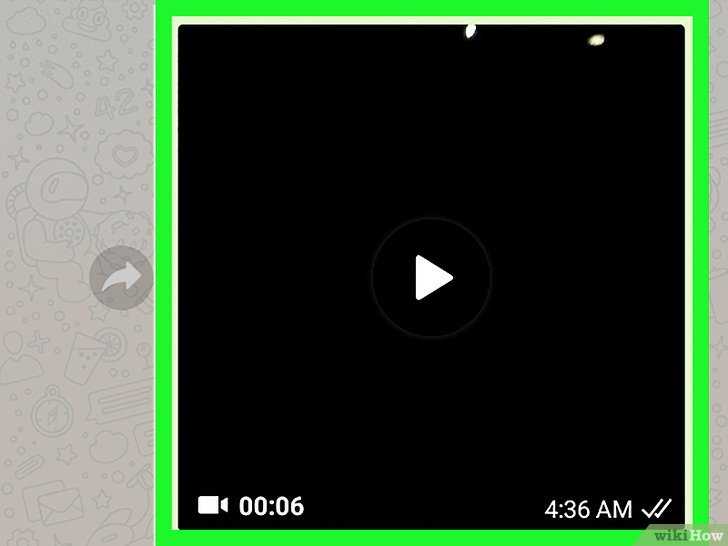
В WhatsApp можно настроить автоматическое сохранение медиафайлов, включая видео, прямо в память телефона. Эта функция полезна, если вы не хотите вручную скачивать каждый видеоролик, получаемый через мессенджер. Для этого нужно выполнить несколько простых шагов, в зависимости от вашей операционной системы.
Для Android:
1. Откройте WhatsApp и перейдите в настройки, выбрав три точки в правом верхнем углу экрана.
2. Выберите «Настройки» > «Чаты» > «Автозагрузка медиафайлов».
3. В разделе «Когда использовать мобильный интернет» и «Когда подключен Wi-Fi» выберите «Видео». Это обеспечит автоматическое сохранение видеофайлов, полученных через WhatsApp.
4. Если хотите, чтобы видео загружались только по Wi-Fi, оставьте активированным опцию для Wi-Fi, а для мобильного интернета – отключите.
Для iPhone:
1. Перейдите в «Настройки» на главном экране.
2. Прокрутите до WhatsApp и откройте настройки приложения.
3. Выберите «Чаты» и включите опцию «Сохранять в Фото».
4. После этого все полученные медиафайлы, включая видео, будут автоматически сохраняться в галерее вашего телефона.
Настроив эту функцию, вы обеспечите автоматическое сохранение видеороликов, что избавит от необходимости вручную загружать файлы после их получения. Однако стоит учитывать, что для экономии места в памяти можно ограничить автоматическое сохранение видео только при подключении к Wi-Fi.
Использование файлового менеджера для сохранения видео
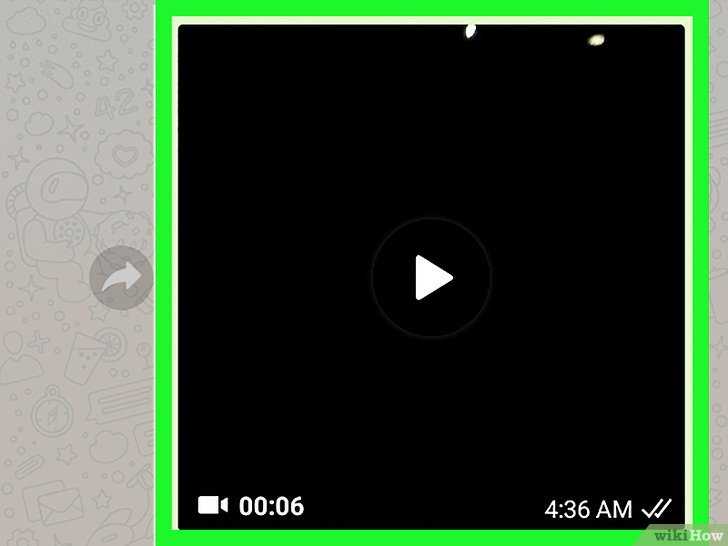
Файловый менеджер на смартфоне позволяет получить полный доступ к хранилищу устройства и управлять файлами без необходимости использования дополнительных приложений. С помощью этого инструмента можно легко переместить, скопировать или сохранить видео, полученные через WhatsApp.
Для сохранения видео из WhatsApp с помощью файлового менеджера выполните следующие шаги:
-
Откройте файловый менеджер на вашем устройстве. Обычно он уже предустановлен на Android и iOS устройствах.
-
Перейдите в папку WhatsApp. На устройствах Android видео, полученные в чатах, обычно сохраняются в папке WhatsApp/Media/WhatsApp Video.
-
Найдите нужное видео. Обычно файлы отсортированы по дате получения. Также можно использовать функцию поиска в файловом менеджере, чтобы быстрее найти нужное видео по имени файла.
-
После нахождения видео, выберите его. В меню, которое откроется, выберите команду «Копировать» или «Переместить».
-
Выберите место для сохранения видео. Это может быть другая папка на вашем устройстве, внутренняя память или карта памяти.
-
Подтвердите действие, и видео будет скопировано или перемещено в выбранное место.
Важно помнить, что на устройствах с Android доступ к папке WhatsApp может быть ограничен, если у вас установлены настройки, которые запрещают доступ к файлам сторонних приложений. В этом случае, чтобы сохранить видео, возможно, придется использовать дополнительные разрешения или подключить устройство к ПК.
В случае с iOS доступ к файлам WhatsApp можно получить через приложение «Файлы», при этом видео будут отображаться в соответствующей папке, если их разрешения не ограничены.
Этот способ удобен, если нужно сохранить видео в определенную папку или перенести его на другой носитель (например, SD-карту или внешний жесткий диск). Также это лучший вариант для управления файлами, если вы хотите организовать содержимое вашего устройства, избавившись от лишних файлов WhatsApp.
Что делать, если видео не сохраняется на устройстве
Если видео из WhatsApp не сохраняется на телефон, сначала убедитесь, что на устройстве достаточно свободного места. Без достаточного объема памяти WhatsApp не сможет загрузить и сохранить файлы. Проверьте это в настройках устройства в разделе памяти.
Если с памятью все в порядке, возможно, проблема в настройках WhatsApp. Откройте приложение, перейдите в «Настройки» > «Чаты» и убедитесь, что опция «Автозагрузка медиафайлов» включена для видео. При отключенной автозагрузке видео необходимо скачивать вручную, и оно может не сохраняться автоматически в галерее.
В случае, если видео уже скачано, но не отображается в галерее, проверьте, не включен ли на устройстве режим «Не беспокоить» или другие ограничения для приложений. Эти режимы могут блокировать доступ WhatsApp к файлам устройства.
Кроме того, причиной может быть поврежденный кеш WhatsApp. Для его очистки перейдите в «Настройки» устройства, выберите «Программы» или «Программы и уведомления», найдите WhatsApp и выберите «Очистить кеш». После этого перезапустите приложение.
Если вышеупомянутые шаги не помогли, попробуйте обновить WhatsApp до последней версии. Иногда старые версии могут содержать баги, которые приводят к проблемам с сохранением медиафайлов.
Если ничего не помогает, можно попробовать удалить и заново установить WhatsApp. Перед этим сделайте резервное копирование данных, чтобы не потерять переписку.
Как сохранить видео из WhatsApp в облачное хранилище
Для сохранения видео из WhatsApp в облачное хранилище можно использовать популярные сервисы, такие как Google Диск, Яндекс.Диск или Dropbox. Эти платформы позволяют легко перенести файлы с телефона на облако, освобождая место на устройстве и обеспечивая доступ к видео с любого устройства.
Чтобы сохранить видео на Google Диск, откройте WhatsApp и найдите нужный файл. Нажмите на него, чтобы начать просмотр. После этого нажмите на иконку «Поделиться» и выберите Google Диск. В появившемся меню можно указать папку для сохранения или выбрать путь по умолчанию. Важно, что для этого нужно установить приложение Google Диск на смартфоне и авторизоваться в своей учетной записи.
Аналогично, на Яндекс.Диске после нажатия на иконку «Поделиться» нужно выбрать Яндекс.Диск и указать папку, куда будет загружено видео. Для этого также необходимо установить приложение Яндекс.Диск и войти в аккаунт. С помощью этих сервисов можно сохранять как отдельные видео, так и целые папки с медиафайлами.
Если вы используете Dropbox, процесс аналогичен. Откройте видео в WhatsApp, нажмите «Поделиться», выберите Dropbox и выберите нужную папку для загрузки. Перед этим стоит убедиться, что приложение Dropbox установлено на устройстве и настроен доступ к вашему аккаунту.
Важно помнить, что облачные хранилища имеют ограничение по объему бесплатного пространства. Например, Google Диск предлагает 15 ГБ бесплатного объема, Яндекс.Диск – 10 ГБ, а Dropbox – 2 ГБ. Для сохранения большего объема данных можно приобрести дополнительные тарифы.
Такой способ сохранения позволяет освободить место на телефоне и быстро получить доступ к видео с других устройств, подключенных к вашему облачному аккаунту. Важно регулярно проверять доступное пространство, чтобы избежать проблем с загрузкой новых файлов.
Перенос видео из WhatsApp на ПК через USB
Чтобы перенести видео из WhatsApp на ПК через USB-кабель, сначала необходимо подключить смартфон к компьютеру. Для этого используйте оригинальный кабель, чтобы избежать проблем с соединением. На большинстве современных устройств с Android или iOS процесс будет аналогичен, но в некоторых случаях могут быть небольшие отличия.
Для Android-устройств после подключения откроется окно с предложением выбрать режим передачи данных. Выберите режим «Передача файлов» или «MTP» (Media Transfer Protocol). Если ваше устройство не предлагает этот выбор автоматически, зайдите в настройки телефона, в раздел «Подключение устройства» и вручную активируйте режим MTP.
После этого на компьютере откроется папка с содержимым смартфона. Перейдите в директорию WhatsApp, обычно расположенную в корне памяти устройства или в папке «WhatsApp/Media/WhatsApp Video». Здесь будут храниться все видеофайлы, которые вы получали в чатах.
Выберите нужное видео, скопируйте его и вставьте в папку на ПК. Этот процесс достаточно быстрый и не требует дополнительных приложений. Однако важно помнить, что файлы могут быть защищены, если настройки приватности на устройстве установлены слишком строго. В таком случае стоит проверить разрешения на доступ к памяти устройства через настройки телефона.
Для пользователей iPhone процесс немного сложнее. Подключив устройство через USB, откроется окно с предложением импорта фото и видео через программу iTunes или «Фотографии» на Windows. В этом случае для передачи видео потребуется использовать iTunes или сторонние приложения, такие как iMazing, чтобы получить доступ к содержимому WhatsApp.
Кроме того, стоит учитывать, что при передаче видео через USB с iPhone могут возникать ограничения на формат файлов или их размеры, которые могут потребовать предварительного преобразования в соответствующий формат.
Вопрос-ответ:
Как сохранить видео из WhatsApp на телефон Android?
Для сохранения видео из WhatsApp на телефон Android необходимо открыть чат, где оно было отправлено, и нажать на видео. После того как оно откроется, коснитесь значка «Скачать» (стрелка вниз) в правом верхнем углу экрана. Видео автоматически сохранится в галерее в разделе «WhatsApp». Если видео не скачивается, проверьте настройки хранения данных в WhatsApp.
Можно ли сохранить видео из WhatsApp на iPhone?
Да, на iPhone можно сохранить видео из WhatsApp. Для этого нужно открыть чат, в котором находится видео, и нажать на него. После просмотра нажмите на значок «Поделиться» в правом нижнем углу экрана, затем выберите опцию «Сохранить в Фотопленку». Видео будет сохранено в Галерее, в разделе «Фотопленка». Важно, чтобы настройки сохранения медиафайлов в WhatsApp были включены.
Что делать, если видео не сохраняется на телефон из WhatsApp?
Если видео не сохраняется, проверьте несколько вещей. Во-первых, убедитесь, что у вас достаточно памяти на устройстве. Также проверьте настройки WhatsApp, чтобы убедиться, что сохранение медиафайлов разрешено. Перейдите в «Настройки» WhatsApp, затем в «Использование данных и хранения», и убедитесь, что опция «Автоматическое скачивание медиафайлов» включена. Если проблема сохраняется, попробуйте перезапустить приложение или телефон.
Как скачать несколько видео из WhatsApp сразу?
Для скачивания нескольких видео из WhatsApp откройте нужный чат и нажмите на значок «Галерея» в верхней части экрана. Здесь вы увидите все медиафайлы, включая видео. Нажмите на «Выбрать» и отметьте все видео, которые хотите сохранить. После этого выберите кнопку «Скачать», и все выбранные файлы будут загружены на ваш телефон.
Можно ли сохранить видео из WhatsApp на компьютер?
Да, для этого нужно подключить телефон к компьютеру через USB-кабель. После подключения откройте папку с данными телефона и найдите папку «WhatsApp». Затем перейдите в «Media» и найдите папку «WhatsApp Video». Выберите нужные видео и скопируйте их на компьютер. Также можно использовать WhatsApp Web или Google Drive для более удобного переноса файлов.